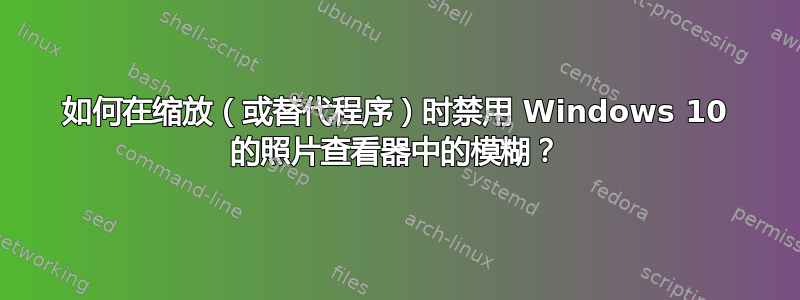
答案1
Windows 10 中默认的图片查看应用是相片。 另一方面Windows 照片查看器是一款较旧的应用程序,我和许多其他人都更喜欢它。您仍然可以在 Windows 10 上启用此程序以恢复旧行为。 以下是这是一个关于如何操作的教程,尽管它需要一些注册表编辑,这看起来总是有点可怕。不过对我来说效果很好。见下面的比较:
它还提供更大的放大倍数,似乎反应更灵敏/打开速度更快
答案2
更新答案:
现在我建议图像玻璃而是
使用功能更全面、可自定义的图像查看器,并且不应用任何抗锯齿功能:
https://imageglass.org/
原始答案:
您可以尝试一下“乳液”:https://arturkovacs.github.io/emulsion-website/
它速度快、简洁,具有完全可选的抗锯齿功能。
答案3
如果您不想下载新程序,您可以使用 Paint(Windows 附件 > Paint)。打开图像,选择视图,放大,然后就可以看到像素了。选中网格线框可使像素边界更加清晰。



